Um memorial de cálculo é uma ferramenta que detalha os cálculos realizados para se chegar a um determinado valor ou quantidade em um orçamento. E agora, no módulo de Orçamentos, está disponível o memorial de cálculo para facilitar o quantitativo dos serviços.
Lembrando que o memorial de cálculo pode ser utilizado sempre que for necessário justificar quantitativos inseridos no orçamento, especialmente quando há cálculos envolvidos. Ele ajuda a evitar erros, garantindo que todas as informações estejam embasadas.
Agora, vamos entender como usar essa ferramenta no Obra Prima. Vamos pensar no cenário onde você está orçando a pintura de uma fachada. Para determinar a quantidade de tinta necessária, você precisa calcular a área total a ser pintada.
No Obra Prima, abra o módulo Orçamentos e selecione o orçamento que você deseja fazer o memorial de cálculo. Após selecionar o orçamento, vá até a aba “Valores Custo”. Caso você ainda não tenha preenchido as fases e serviços, é o momento. Caso você não saiba fazer isso, veja o artigo abaixo:
Com todas as fases e serviços definidos, selecione a fase/subfase que deseja selecionar. Na tela, já aparecerá os serviços pertinentes a fase. Ao lado da “Quantidade”, você vai encontrar um símbolo com três riscos e um lápis.
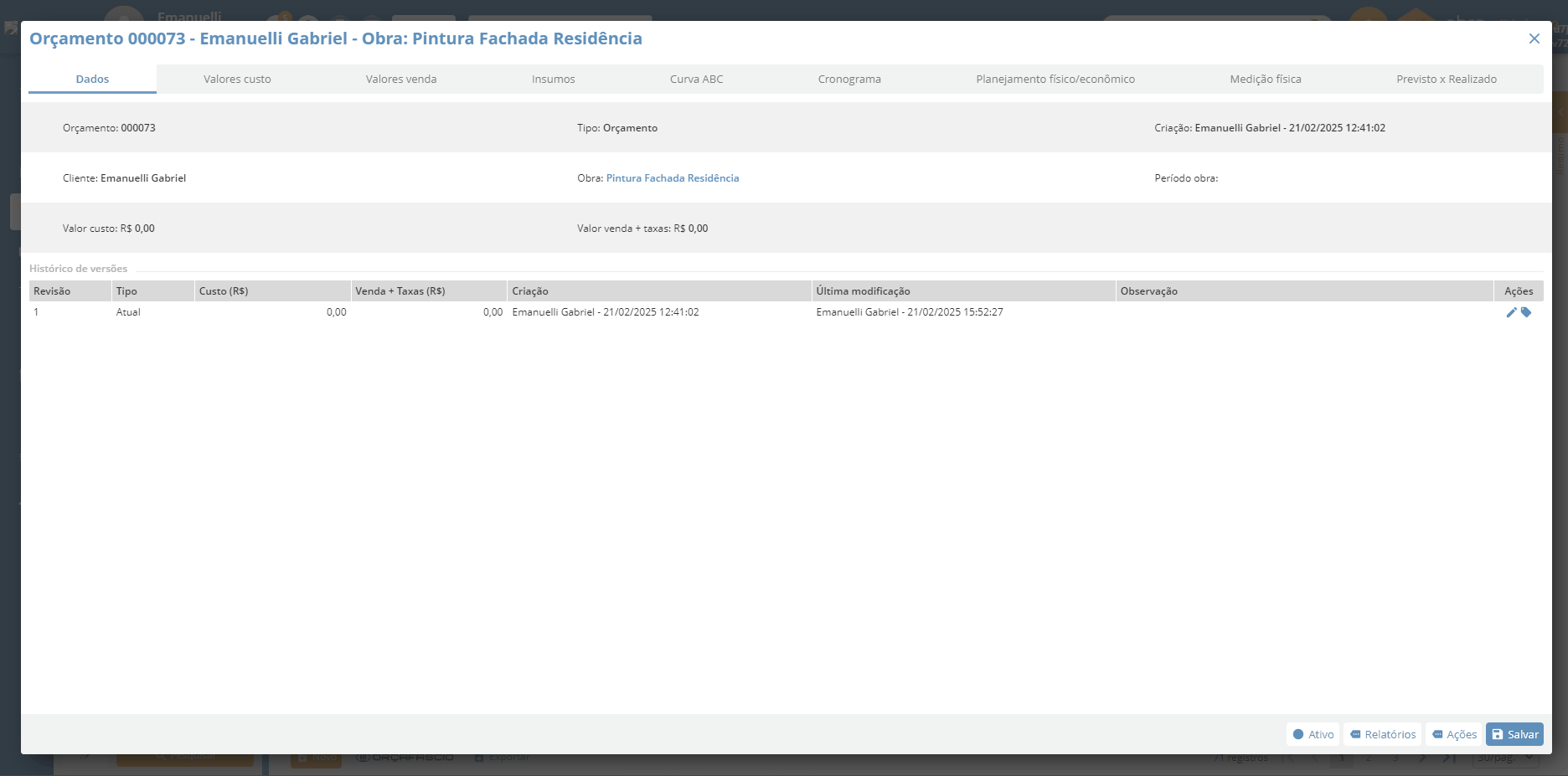
Ao clicar nesse símbolo, você entrará na tela do memorial de cálculo. Primeiramente, quando você abre a tela do memorial, algumas informações ficarão disponíveis para conferência, como a “Fase”, “Serviço”, “Unidade do serviço” e a “Quantidade total da memória de cálculo”, que é a soma de todos os cálculos efetuados para o serviço.
Em seguida, existem alguns campos a ser preenchidos, veremos abaixo o que é cada um deles.
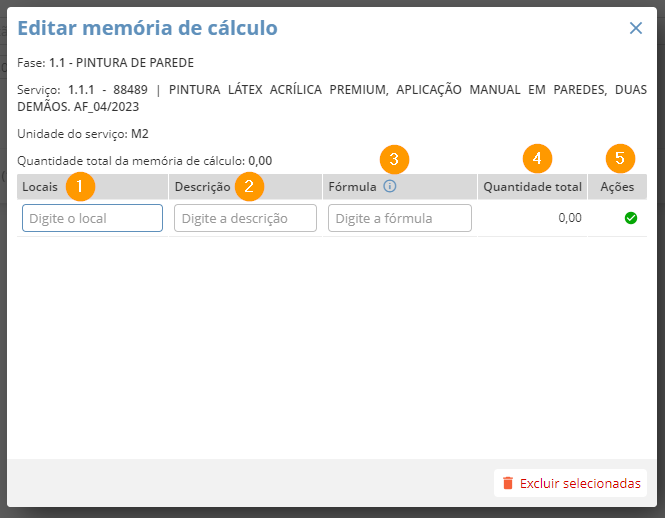
1- Locais: Nesse campo, você pode informar para que região se refere o cálculo em questão, por exemplo, “fachada frontal”;
2 – Descrição: Aqui, você pode colocar uma informação que seja pertinente para aquela fórmula aplicada.
3 – Fórmula: Nesse campo é onde você colocará de fato o cálculo a ser utilizado para estabelecer a quantidade a ser usada. Lembrando que as operações permitidas são adição (+), subtração (-), multiplicação (*), divisão (/);
4 – Quantidade total: Será a quantidade a ser utilizada conforme o cálculo aplicado na etapa anterior;
5 – Ações: É o campo onde você irá selecionar o item para fazer parte da composição do quantitativo.
Vamos ao exemplo? Como falamos anteriormente, estamos orçando a fachada de uma residência, veja abaixo o vídeo exemplo de como utilizar.
Caso você queira excluir um dos cálculos, basta você selecionar o campo respectivo ao cálculo e clicar no campo “Excluir selecionados”.
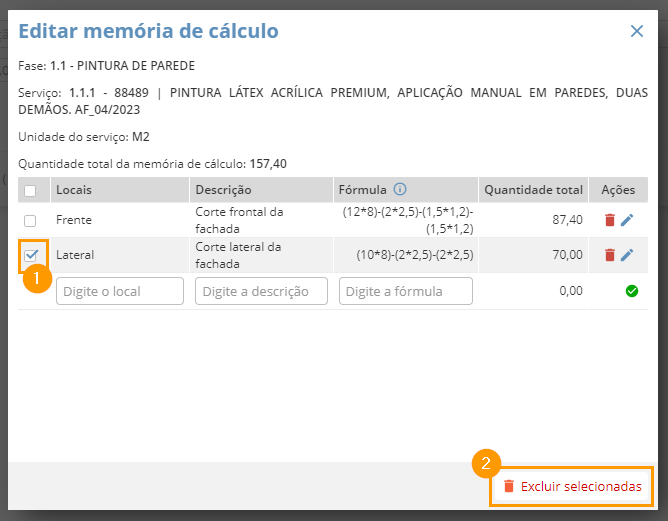
Ao selecionar, aparecerá um campo para verificar se você realmente quer excluir esse cálculo. Ao selecionar “Sim”, o cálculo será excluído.
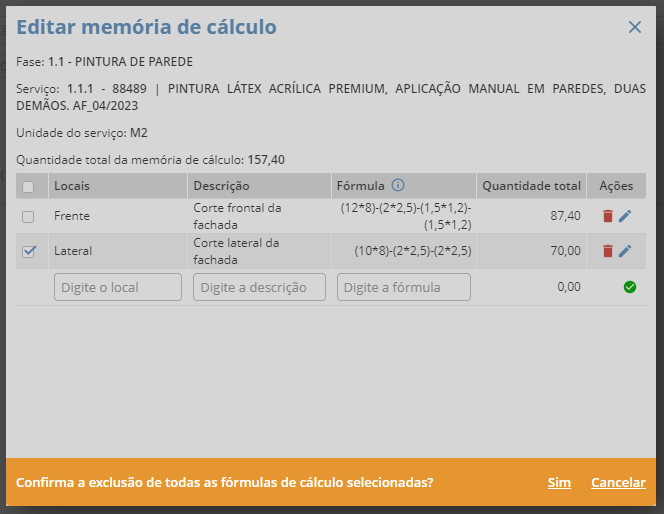
Lembrando que: a partir do momento que um quantitativo é inserido via memorial de cálculo, não é possível inserir nenhum valor manualmente. Para isso, é necessário excluir os memoriais de cálculo inseridos no serviço.
Esperamos que você aproveite muito essa funcionalidade, se precisar de ajuda estamos a disposição! 🧡
